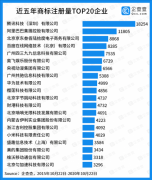怎么设置网络打印机ip(免费教你设置步骤)
时间:2020-11-02 14:20:09
作者:重庆seo小潘
来源:
上期小编给大家分享了文章:知道密码也无法上网,无线路由器防止蹭网毒招。文章讲到了开启无线过滤,添加上网设备的MAC地址达到防止蹭网的目的。本文介绍MAC地址另一个作用,一些单位的办公室共享一台网络打印机,每天上班总找不到这台网络打印机,查看它的I
上期小编给大家分享了文章:知道密码也无法上网,无线路由器防止蹭网毒招。文章讲到了开启无线过滤,添加上网设备的MAC地址达到防止蹭网的目的。本文介绍MAC地址另一个作用,一些单位的办公室共享一台网络打印机,每天上班总找不到这台网络打印机,查看它的IP地址,发现IP地址总在变,这到底是怎么回事呢?其它联网的电脑手机是通过IP连接打印机,难怪打印机不见了。
一、分析原因
进入路由器的管理页面,这里有一个DHCP服务器,这个DHCP的作用是给每一个连接上的上网设备自动分配IP地址,由于每次上网设备连接路由器的先后次序不一样,所以分配的IP地址也不一样。网络打印机的每次的IP地址也不一样,而其它电脑是通过IP地址来连接网络打印机的。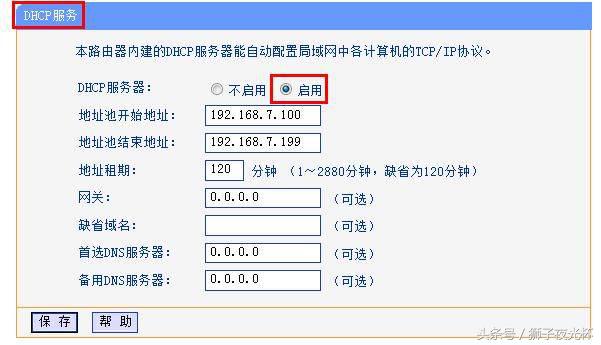 二、解决方法
二、解决方法
方法一:
1、点击“DHCP服务器”,打开“客户端列表”,复制打印机的MAC地址,再打开“静态地址保留”,点击“添加新条目”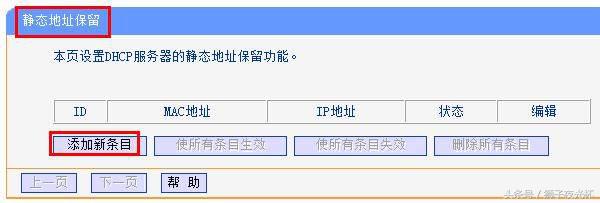 2、粘贴刚才复制过来的MAC地址,再自定义一个IP地址,注意:这个IP地址必须在地址池的范围之内,如把IP地址设置为192.168.1.108,而地址池的范围是192.168.1.100—192.168.1.199,再点击“保存”,这样网络打印机的IP固定为192.168.1.108
2、粘贴刚才复制过来的MAC地址,再自定义一个IP地址,注意:这个IP地址必须在地址池的范围之内,如把IP地址设置为192.168.1.108,而地址池的范围是192.168.1.100—192.168.1.199,再点击“保存”,这样网络打印机的IP固定为192.168.1.108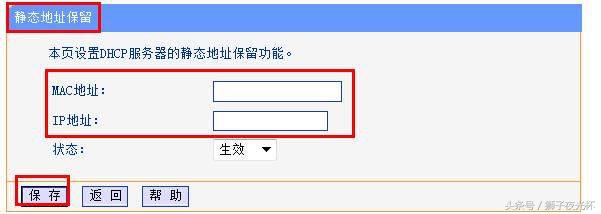 方法二:
方法二:
1、打开路由器“IP与MAC绑定”项,点击“静态ARP绑定设置”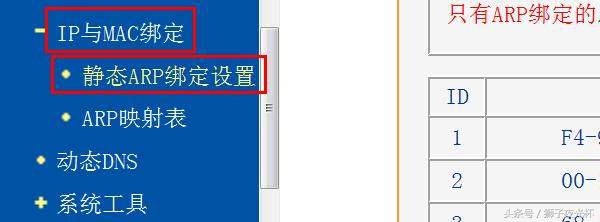 2、同样的方法,在增加单个条目中,输入网络打印机的MAC地址,再绑定一个IP地址,然后再点击“绑定”。这样网络打印机的IP地址不会再改变。
2、同样的方法,在增加单个条目中,输入网络打印机的MAC地址,再绑定一个IP地址,然后再点击“绑定”。这样网络打印机的IP地址不会再改变。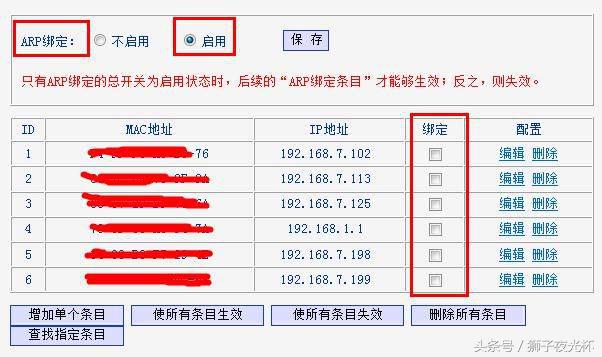 小编有话说:动态IP和静态IP有各自的优点,例如一个网吧几十台电脑如果给每台电脑设置一个IP,相当麻烦,还会有IP地址冲突的问题。再如在同一局域网中,用电脑控制手机或手机控制电脑需要把被控制方IP地址固定
小编有话说:动态IP和静态IP有各自的优点,例如一个网吧几十台电脑如果给每台电脑设置一个IP,相当麻烦,还会有IP地址冲突的问题。再如在同一局域网中,用电脑控制手机或手机控制电脑需要把被控制方IP地址固定